もっと早く家に帰りたい!
でも今のままじゃ帰れない…。
コツコツ効率化していくしかない!
エクセル業務してる人なら
一度は耳にする「マクロ」「VBA」
これが使えれば 楽になること間違いなし!
今回はそれが一体何なのか!?
そして一番簡単に作れる方法を紹介します!
動画はコチラ
記事には載せていない部分も入ってますよ~!マクロを作る2つの方法
プログラムを書かずに作る方法
こちらの方法をこの記事で紹介していきます!
どんな感じで作るのか!?簡単に言うと
やりたい動作を記録させて再現させる
プログラムを書いて作る方法
こちらは別記事で紹介します!
まあ、その通りですが
やりたい動作をプログラムを書いて実現させる
動作を記録させてマクロを作ってみる!
開発タブを表示させる!
マクロを作るのに必要なタブを表示させておきます!
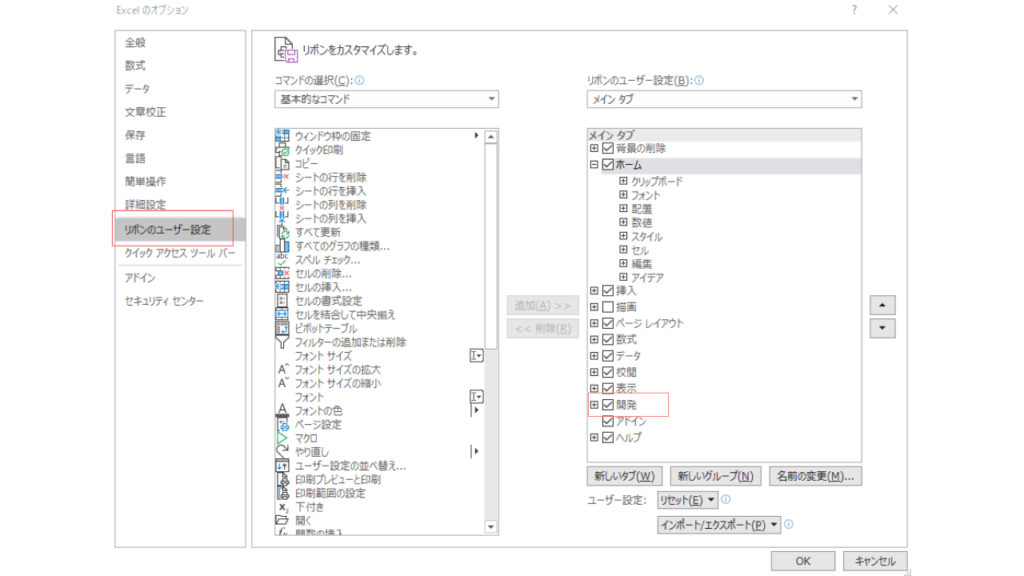
「ファイル」→「オプション」→「リボンユーザーの設定」→「開発」にチェック
記録させてみる!
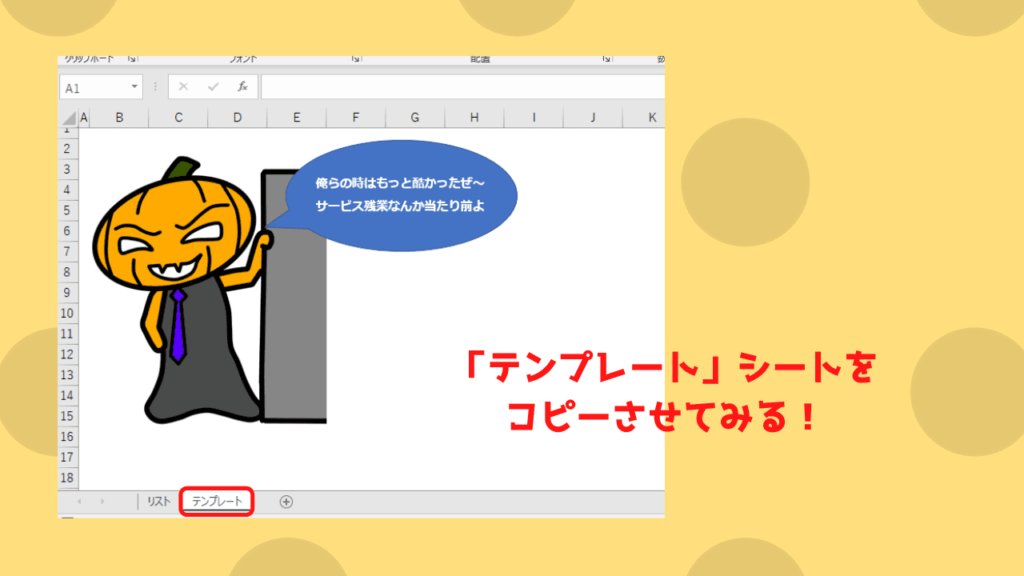
ではシートを複製する動きを記録してみよう!
[1]「開発タブ」から「記録開始」
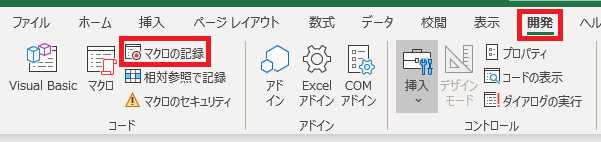
[2]好きなマクロの名前を入力してOK!
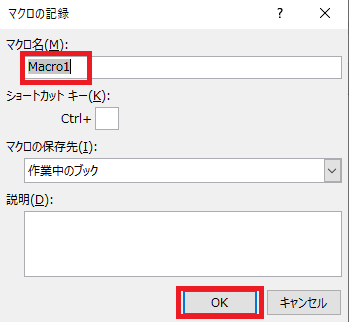
[3]「テンプレート」シートを複製
[4]記録を終了

たったこれだけ!!!
実行させてみる!
[1]「開発タブ」から「マクロ」
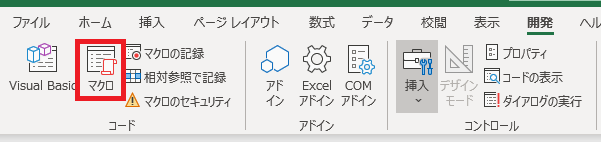
[2]自分で作った名前のマクロを選んで実行
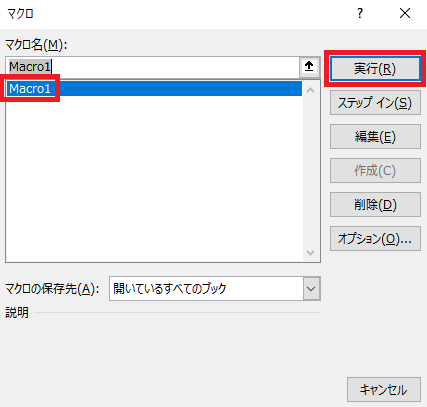
どう?意外と簡単でしょ!
マクロとVBAって何?
動作はどこに記録されたのか!?
[1]「開発タブ」の「VisualBasic」
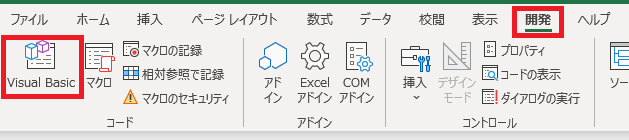
[2]「標準モジュール」の「Module1」
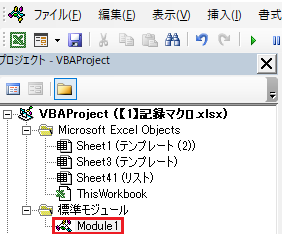
すると先ほどの動作が
こんなプログラムで記録されています!
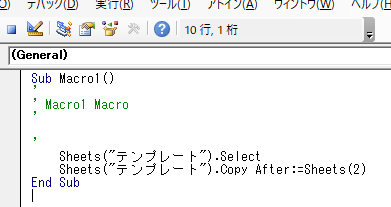
プログラムがVBA
実は動作を記録させている時
裏でプログラムが自動生成されていました!
マクロを実行する時は
このプログラムを読み込んで
その通りに動くだけ!
このプログラムの言語をVBAと言います!
つまり
マクロを実現するためのプログラムがVBA
VBAが書ければ自由に作れる!
ということは
プログラムの部分を
自分でいじれるようになれば
動作を記録させる方法よりも
自由な動きが出来るマクロが作れるのだ!
動作を記録させて作ったマクロは変更に弱い!
シート名が変わったり、セルの位置が変わったり…
その度に記録し直さないといけないからだ。
ただVBAでやりたい事を表現するには
ある程度知識が必要なので…
まずは記録マクロにチャレンジしてみよう!
そしてもっとやりたい事が出てきたら
VBAに触れていくのが良いと思います!



